如何在Windows下安装MySQL5和MySQL8的多实例
MySQL5和MySQL8多实例安装方法:
1.首先下载MySQL5和MySQL8
官方下载链接:https://dev.mysql.com/downloads/mysql/

下载旧版本:
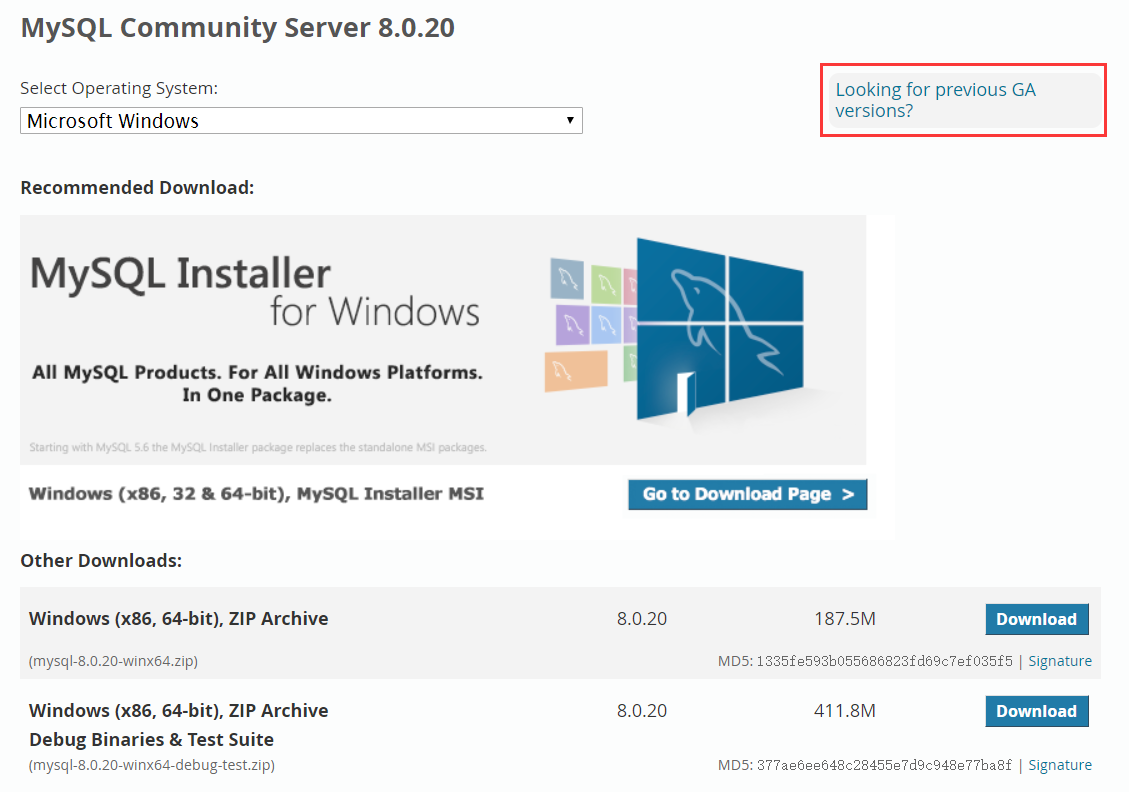
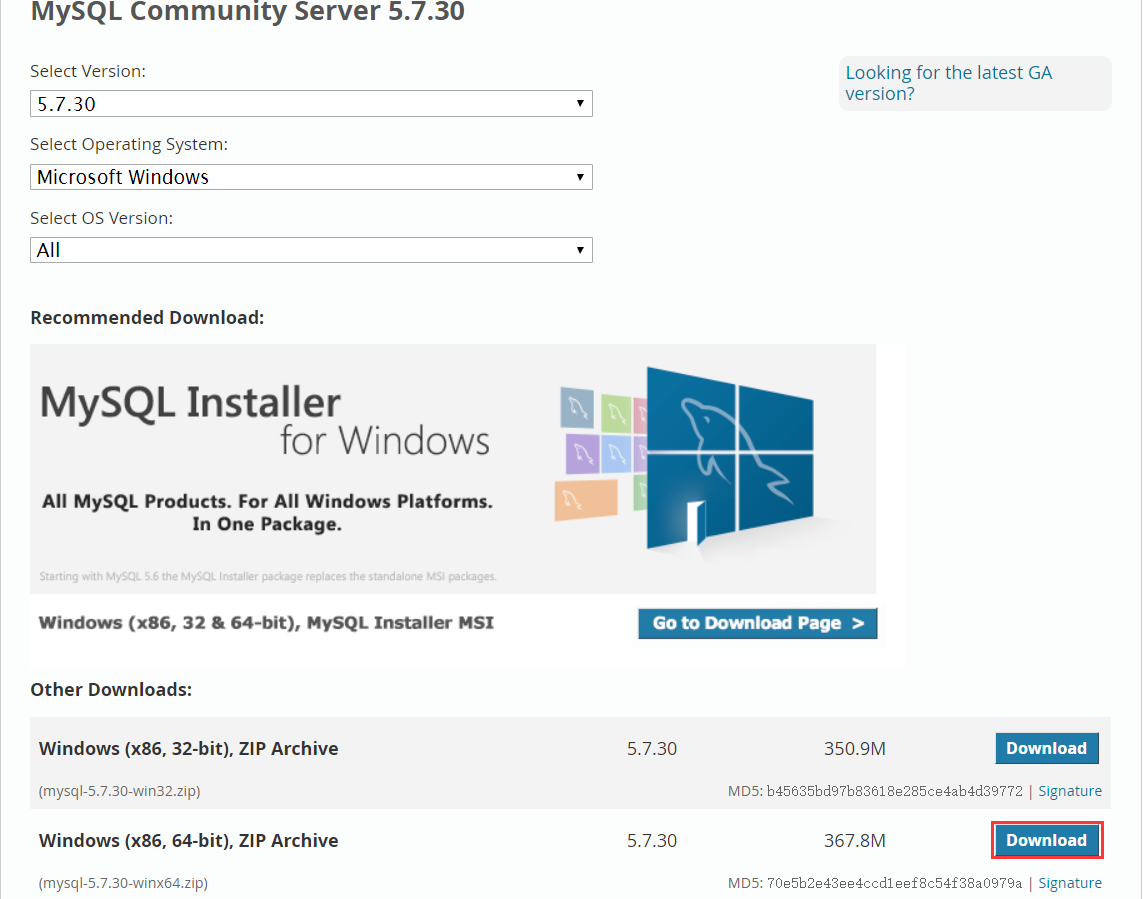
下载好后解压到你想要安装的文件目录内:
这里我的MySQL5的安装路径为:D:\MySQL\MySQL5\mysql-5.7.30-winx64
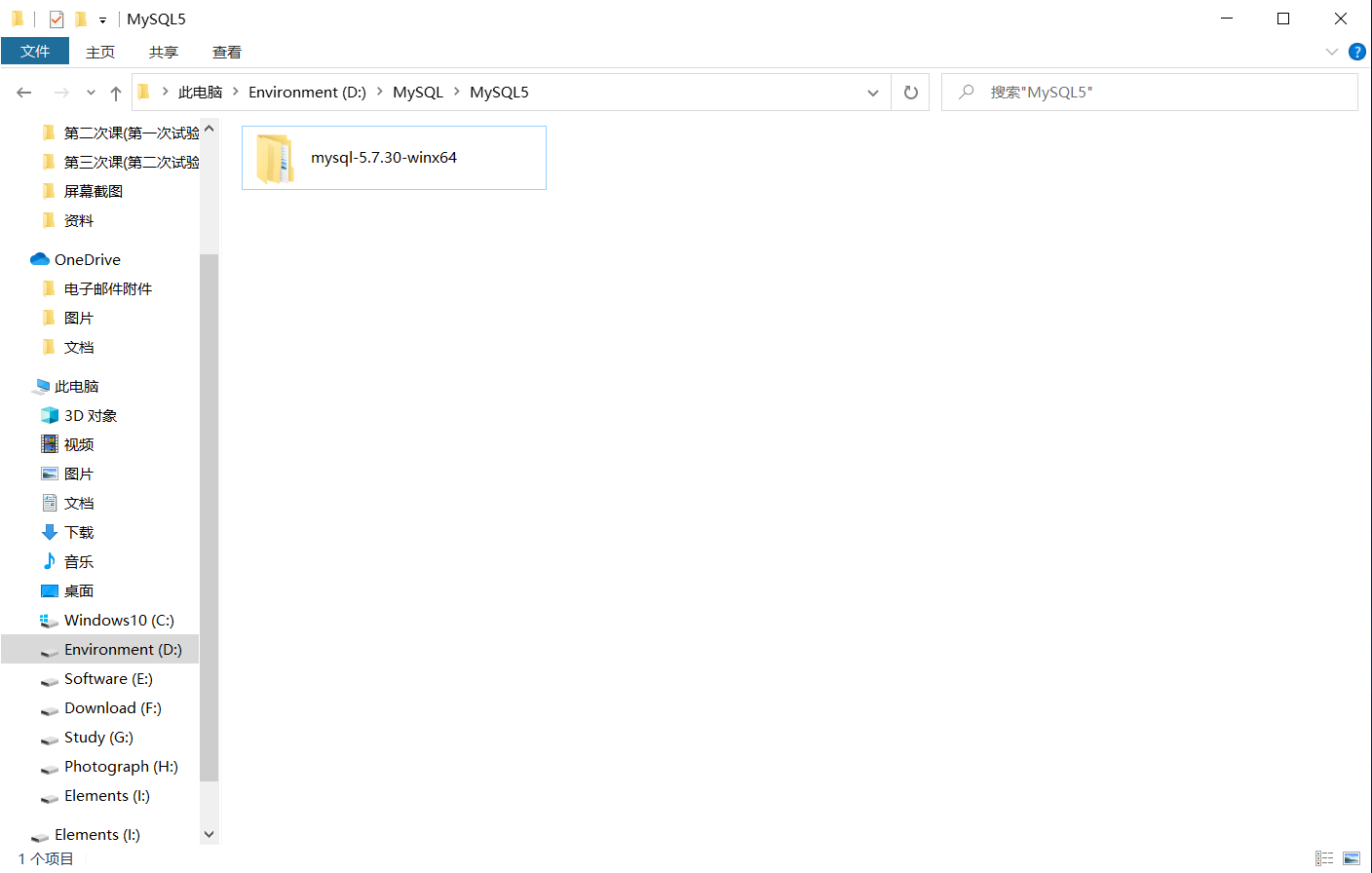
MySQL8的安装路径为:D:\MySQL\MySQL8\mysql-8.0.20-winx64

MySQL5学校学习用,MySQL8研究用。
2.安装MySQL5
2.1配置环境变量
在系统变量里添加
MYSQL5_HOME,你的路径
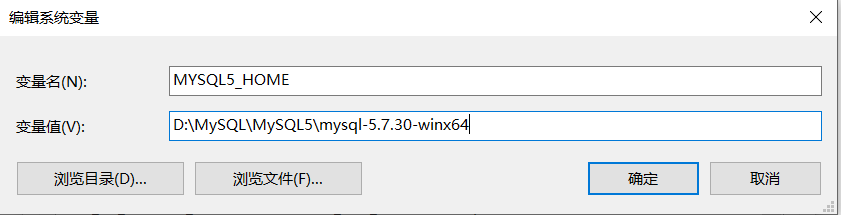
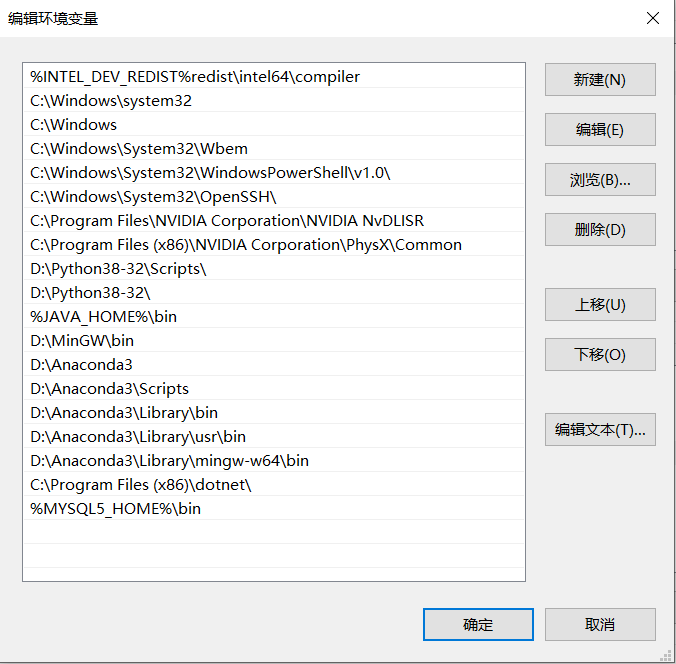
2.2安装数据库
1.首先创建创建文件my.ini
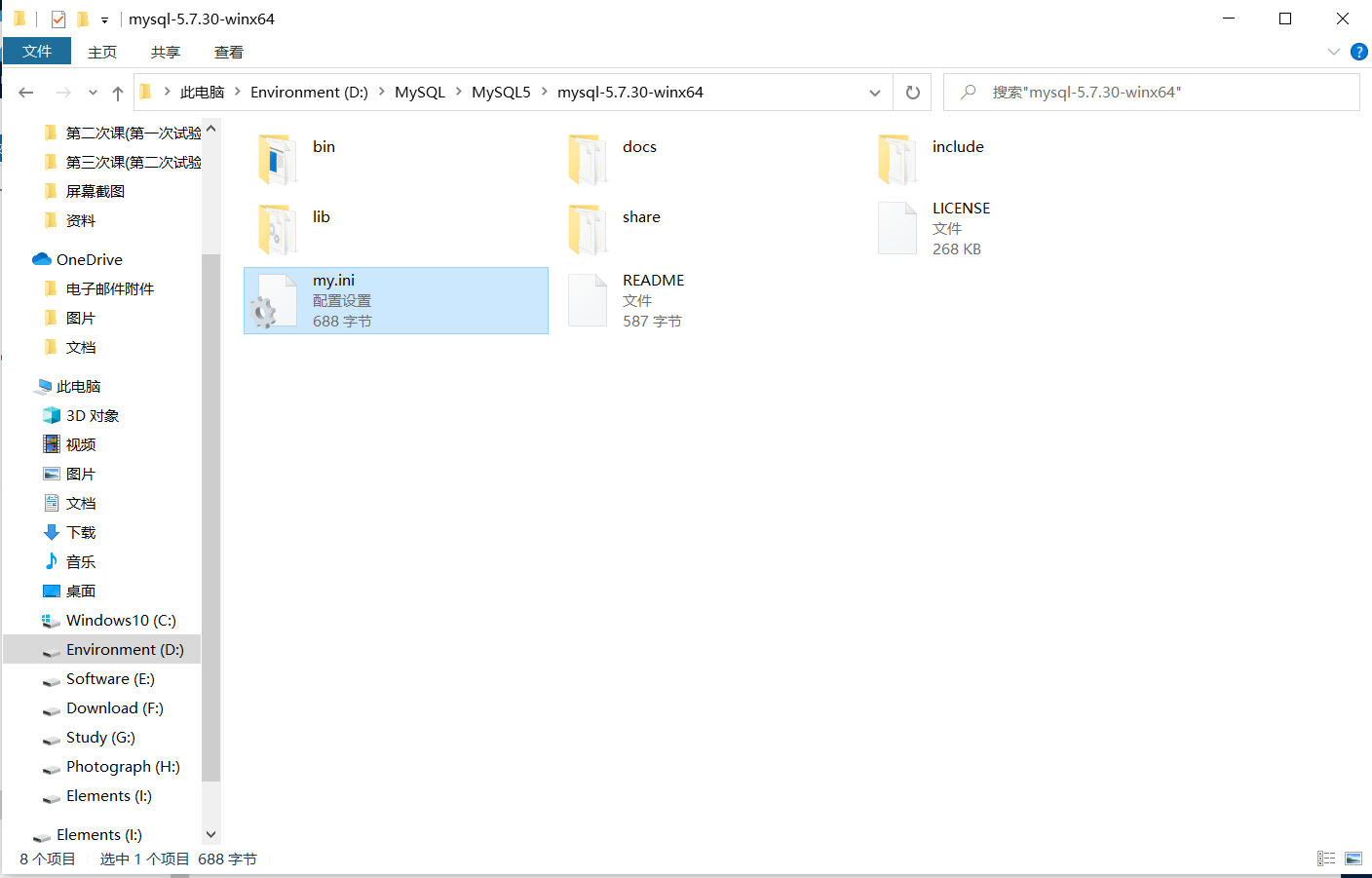
这里就可以设置自己想用的端口,我设置的是3306端口。
basedir和datadir需要根据自己安装的环境去编辑路径。
[mysql]
# 设置mysql客户端默认字符集
default-character-set=utf8
[mysqld]
# 设置3306端口
port = 3306
# 设置mysql的安装目录
basedir=D:\\MySQL\\MySQL5\\mysql-5.7.30-winx64
# 设置mysql数据库的数据的存放目录(自动生成,不然可能报错)
datadir=D:\\MySQL\\MySQL5\\mysql-5.7.30-winx64\\data
# 允许最大连接数
max_connections=10000
# 允许最大连接人数
max_user_connections=1000
# 服务端使用的字符集默认为8比特编码的latin1字符集
character-set-server=utf8
# 创建新表时将使用的默认存储引擎
default-storage-engine=INNODB # 连接时间
wait_timeout=31536000
interactive_timeout=31536000
2.安装data文件夹,如果之前有就删除它。
以管理员身份打开命令提示符,切换到MySQL5的 bin 路径下。
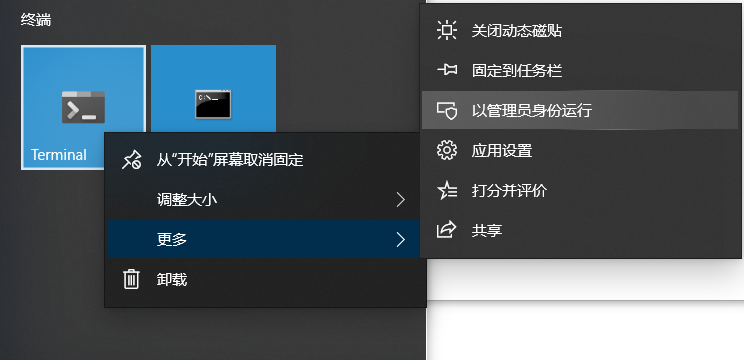
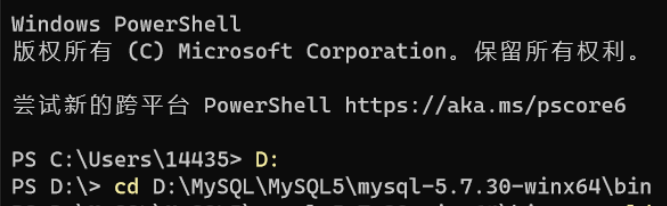
输入命令:mysqld --initialize

等一段时间,它会重新生成一个 data 文件,找到其中后缀为 .err 的文件,我的是 DESKTOP-2ER2O0E.err,打开查找密码password,一般有密码。
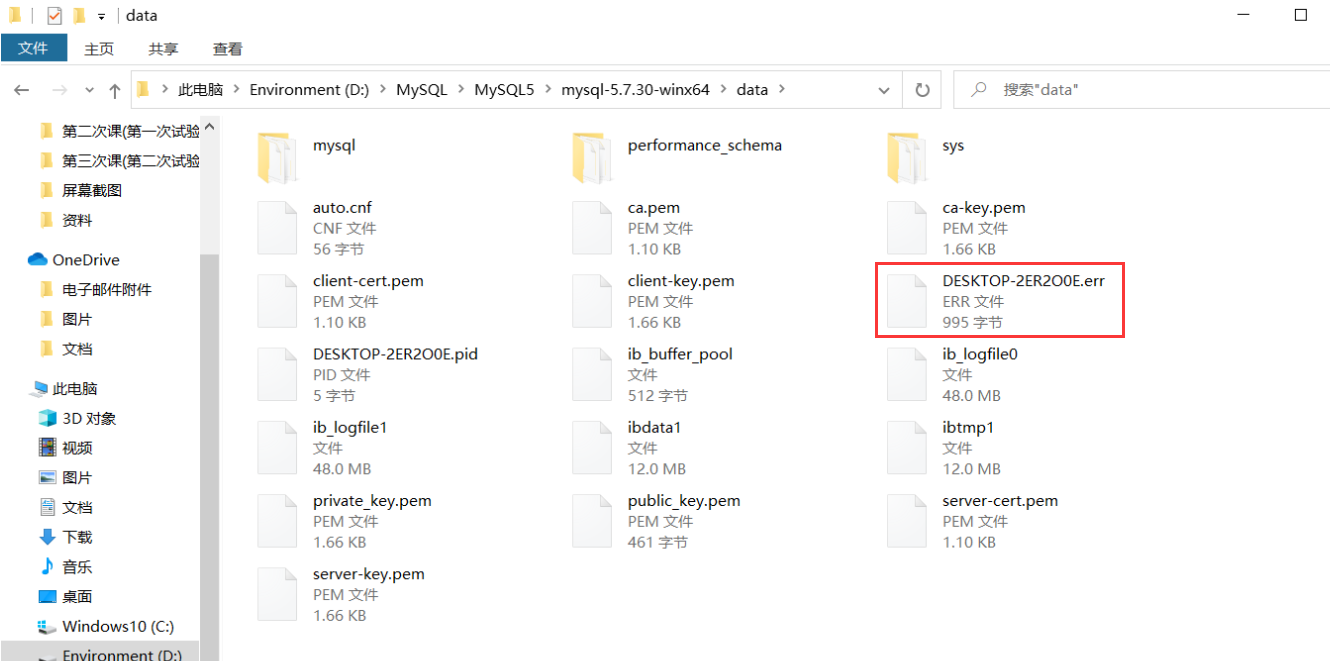
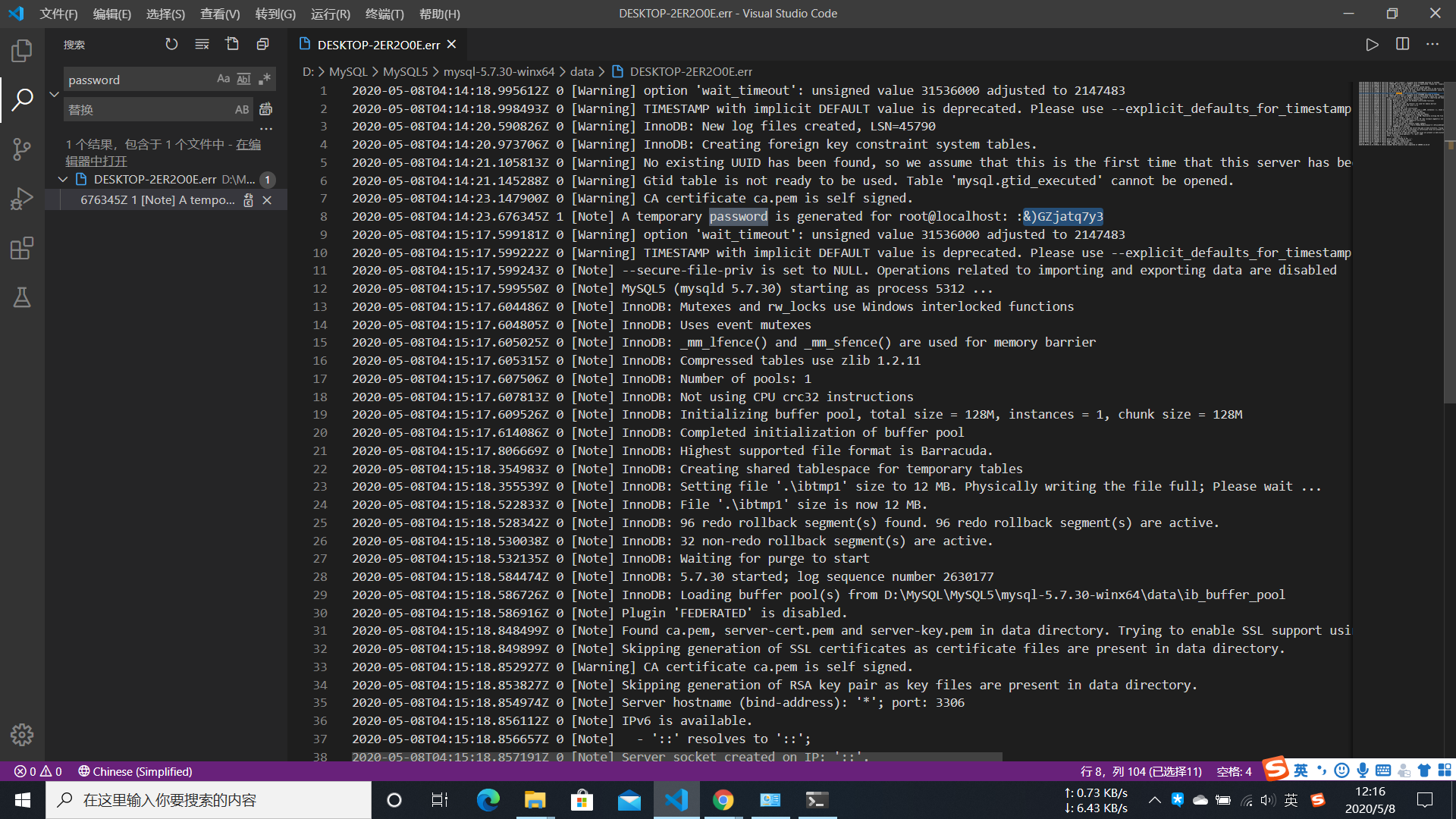
如果生成data报错的话,先暂时注释掉my.ini里面的data目录,让他自动生成后,然后回填生成的地址
2.3安装MySQL5服务
输入:mysqld --install MySQL5
安装特定服务名称,不能默认。(默认是MySQL,这样就会冲突)

2.4开启MySQL5服务
输入:net start MySQL5

2.5登录MySQL5修改密码
(1)登录输入:mysql -u root -P 3306 -h localhost -p
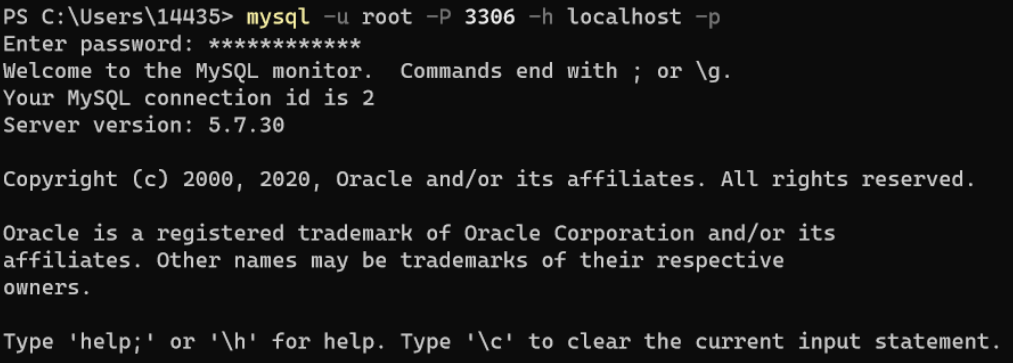
登录指定端口数据库,我的有密码,就是上文查找的密码,填入密码就行了。
(2)修改密码输入:ALTER USER 'root'@'localhost' IDENTIFIED WITH mysql_native_password BY '123456';

(3)刷新权限:flush privileges;
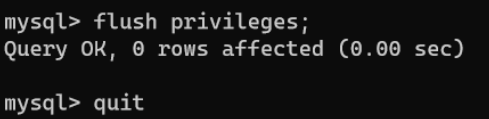
(4)处理好以上步骤,MySQL5就已将安装好了,接下来需要安装MySQL8,由于我们的环境变量现在还是MySQL5,为了安装MySQL8时不使用MySQL5的环境变量,我们将原有的MySQL5的环境变量改成MySQL8的环境变量。
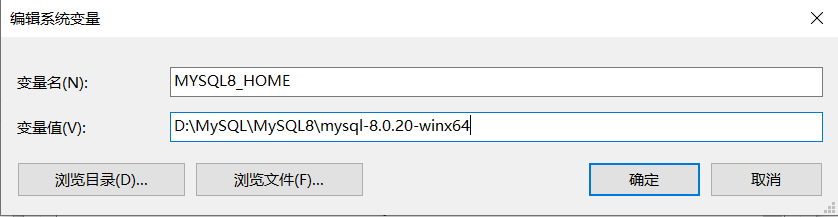
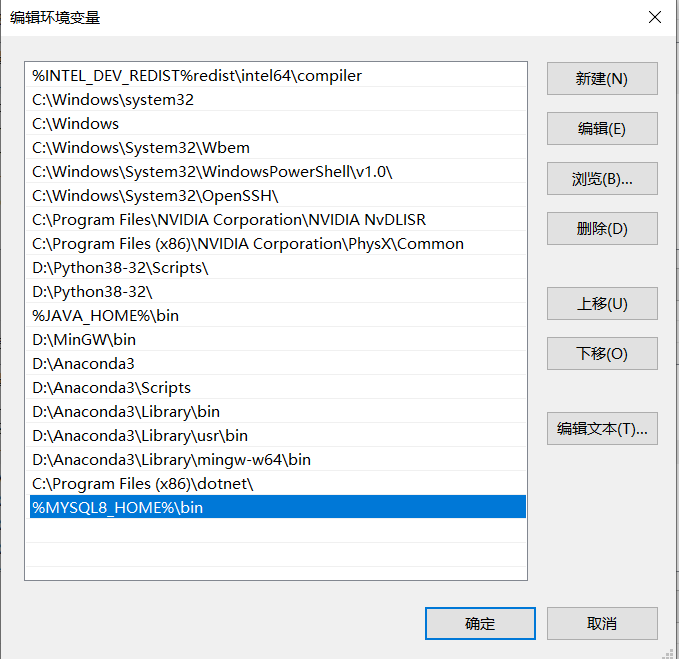
(5)重启电脑。
3.安装MySQL8
3.1配置环境变量
由于MySQL8的环境变量已经配置完 ,我们直接进行下一步
3.2安装数据库
1.首先创建创建文件my.ini
这里就可以设置自己想用的端口,我设置的是3308端口。
basedir和datadir需要根据自己安装的环境去编辑路径。
[mysql]
# 设置mysql客户端默认字符集
default-character-set=utf8
[mysqld]
# 设置3308端口
port = 3308
# 设置mysql的安装目录
basedir=D:\\MySQL\\MySQL8\\mysql-8.0.20-winx64
# 设置mysql数据库的数据的存放目录(自动生成,不然可能报错)
datadir=D:\\MySQL\\MySQL8\\mysql-8.0.20-winx64\\data
# 允许最大连接数
max_connections=10000
# 允许最大连接人数
max_user_connections=1000
# 服务端使用的字符集默认为8比特编码的latin1字符集
character-set-server=utf8
# 创建新表时将使用的默认存储引擎
default-storage-engine=INNODB # 连接时间
wait_timeout=31536000
interactive_timeout=31536000
2.安装data文件夹,如果之前有就删除它。
以管理员身份打开命令提示符,切换到MySQL5的 bin 路径下。
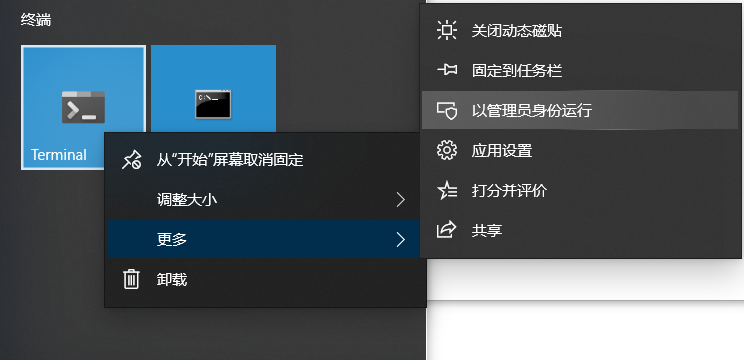

输入命令:mysqld --initialize

重要说明:如果这里报错,大多数都是没有运行库,去微软官网下载运行库即可继续安装
等一段时间,它会重新生成一个 data 文件,找到其中后缀为 .err 的文件,我的是 DESKTOP-2ER2O0E.err,打开查找密码password,一般有密码。
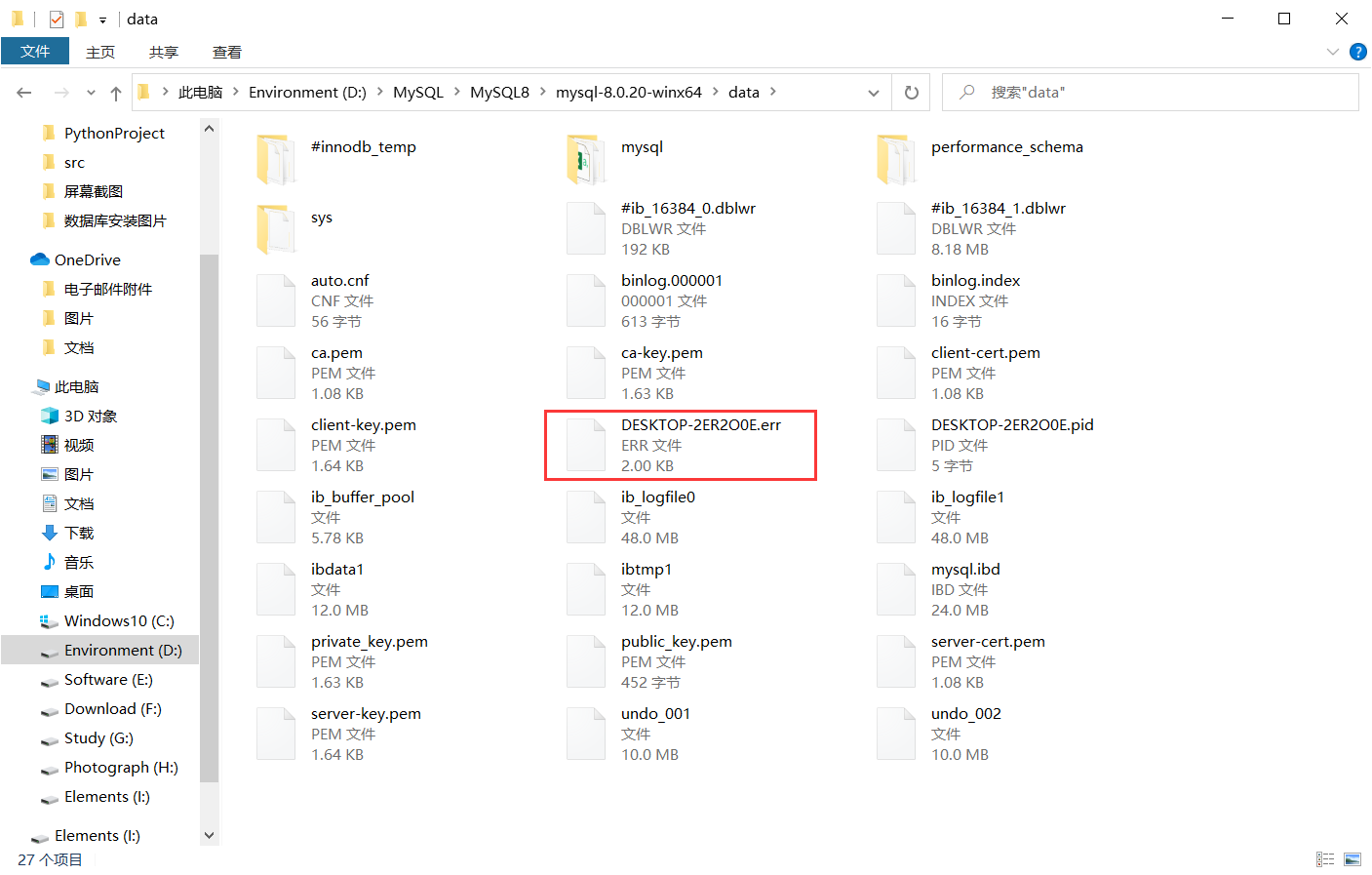
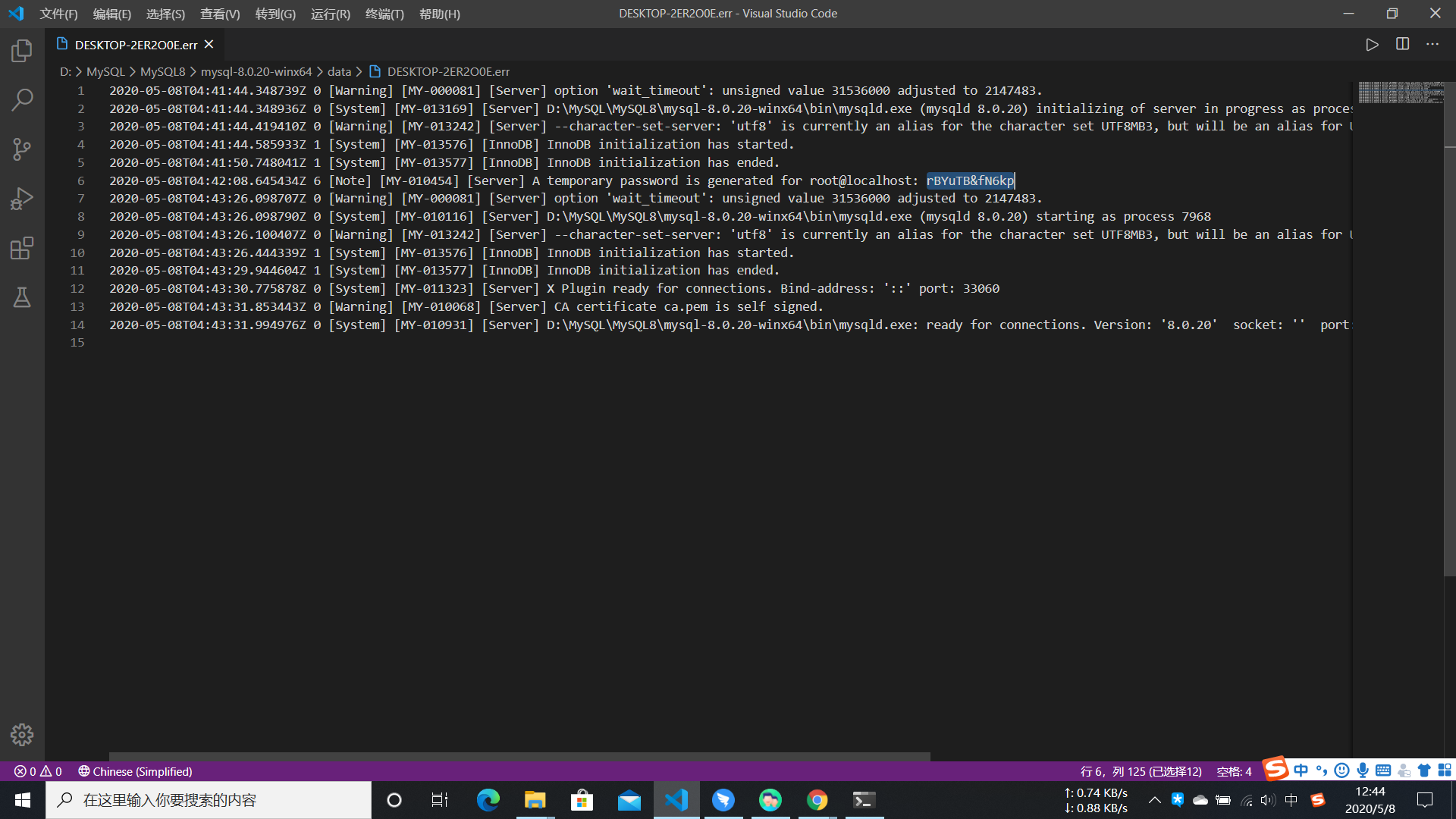
如果生成data报错的话,先暂时注释掉my.ini里面的data目录,让他自动生成后,然后回填生成的地址
3.3安装MySQL8服务
输入:mysqld --install MySQL8
安装特定服务名称,不能默认。(默认是MySQL,这样就会冲突)

3.4开启MySQL8服务
输入:net start MySQL8

3.5登录MySQL8修改密码
(1)登录输入:mysql -u root -P 3308 -h localhost -p
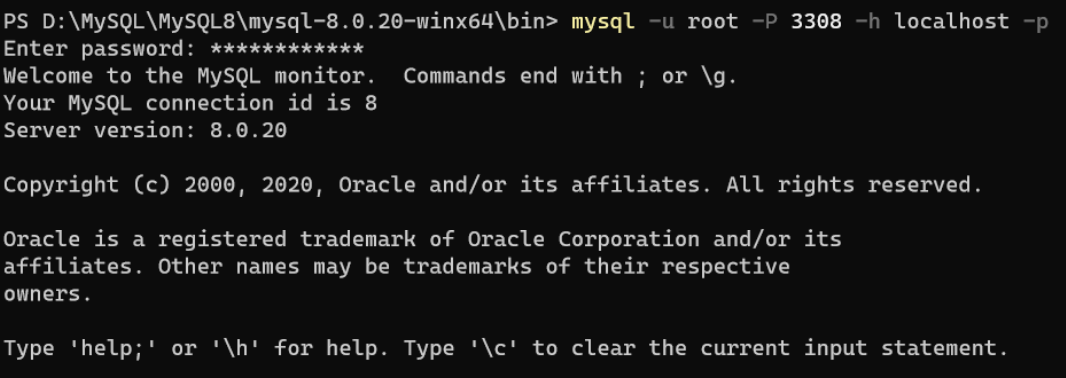
登录指定端口数据库,我的有密码,就是上文查找的密码,填入密码就行了。
(2)修改密码输入:ALTER USER 'root'@'localhost' IDENTIFIED WITH mysql_native_password BY '123456';

(3)刷新权限:flush privileges;
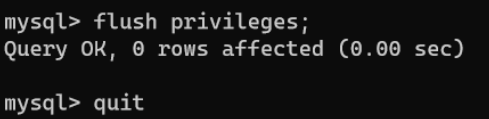
(4)MySQL8也安装好了,还需要去修改之前的环境变量,因为之前在安装MySQL8时删除了MySQL5的环境变量,所以需要添加进来。
添加后结果如图所示。
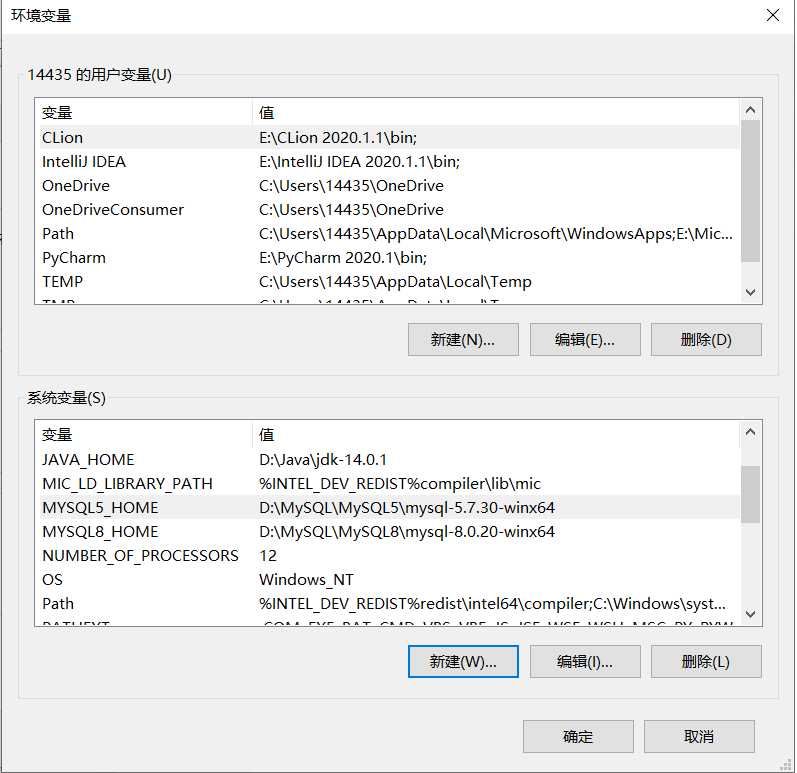
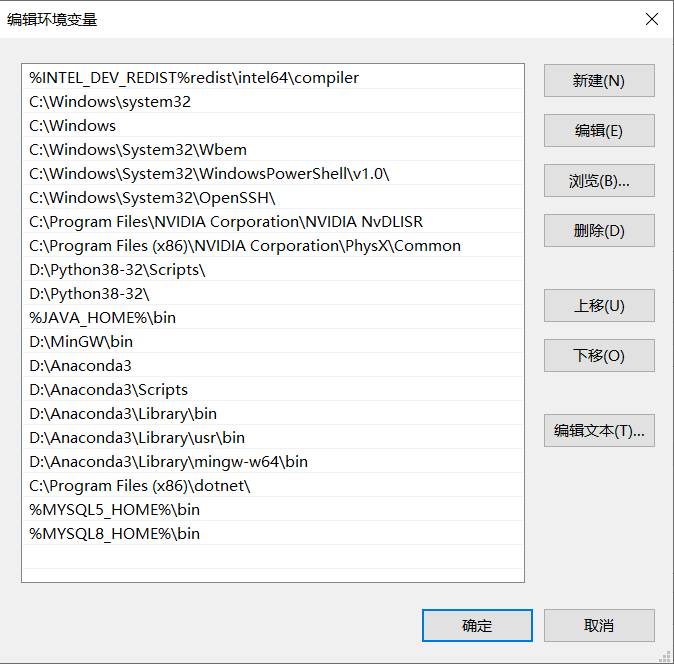
4.最后检查注册表是否路径正确:
主要检查ImagePath,路径是否正确。
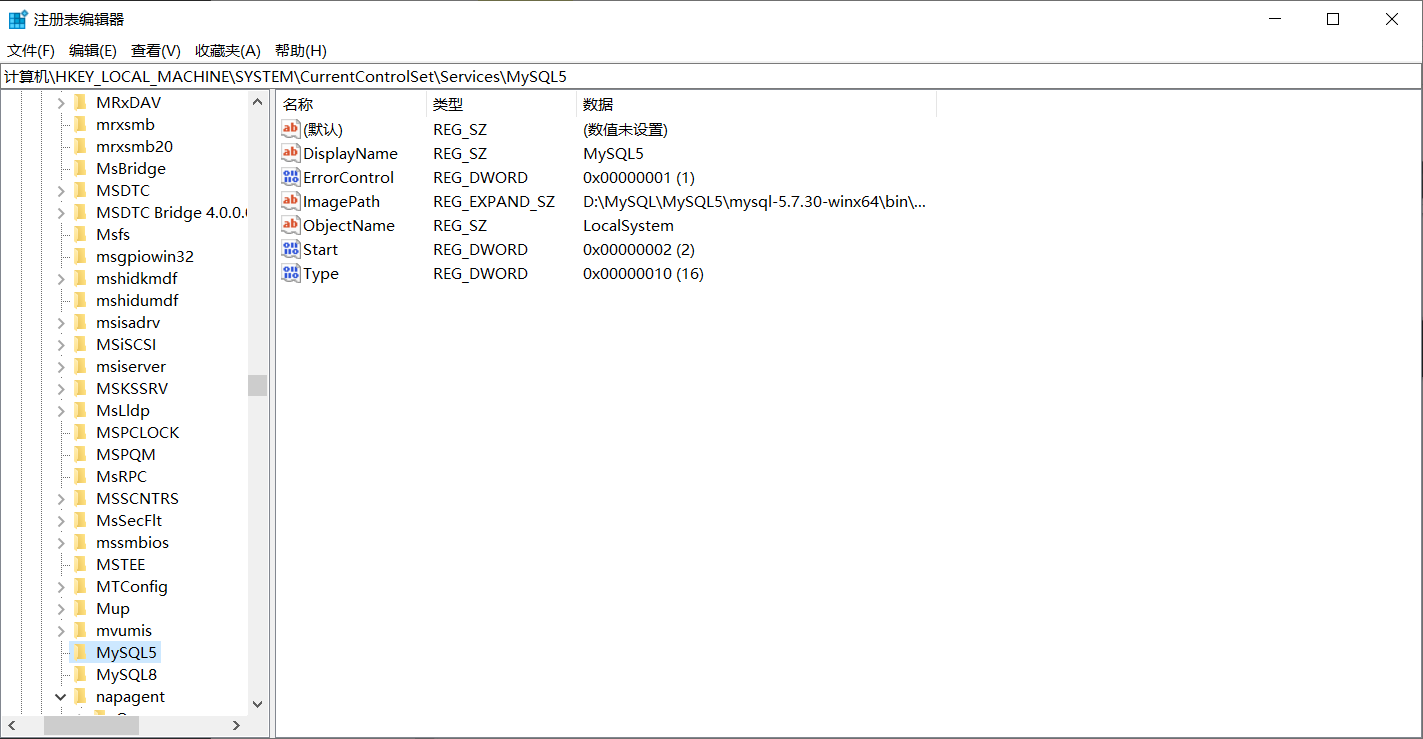
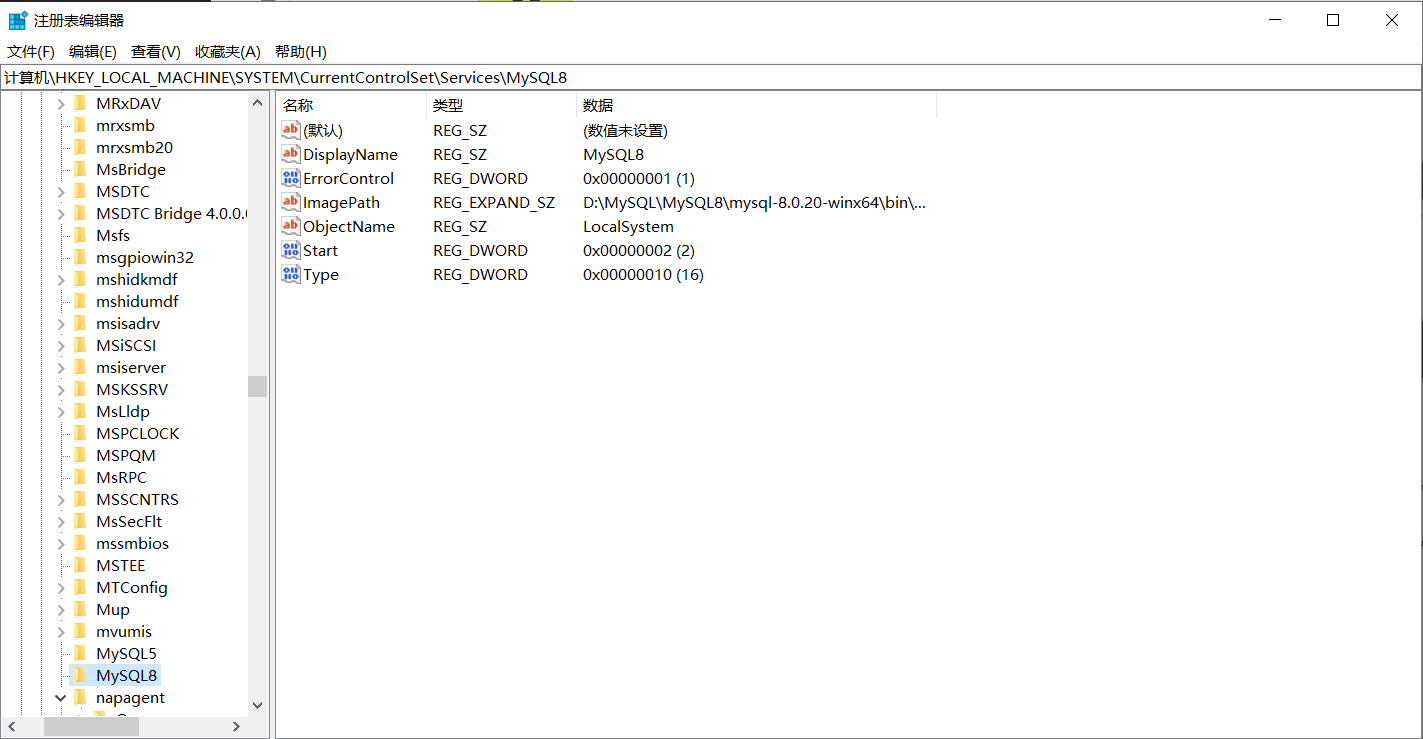
至此安装结束,我们看下运行结果如何:
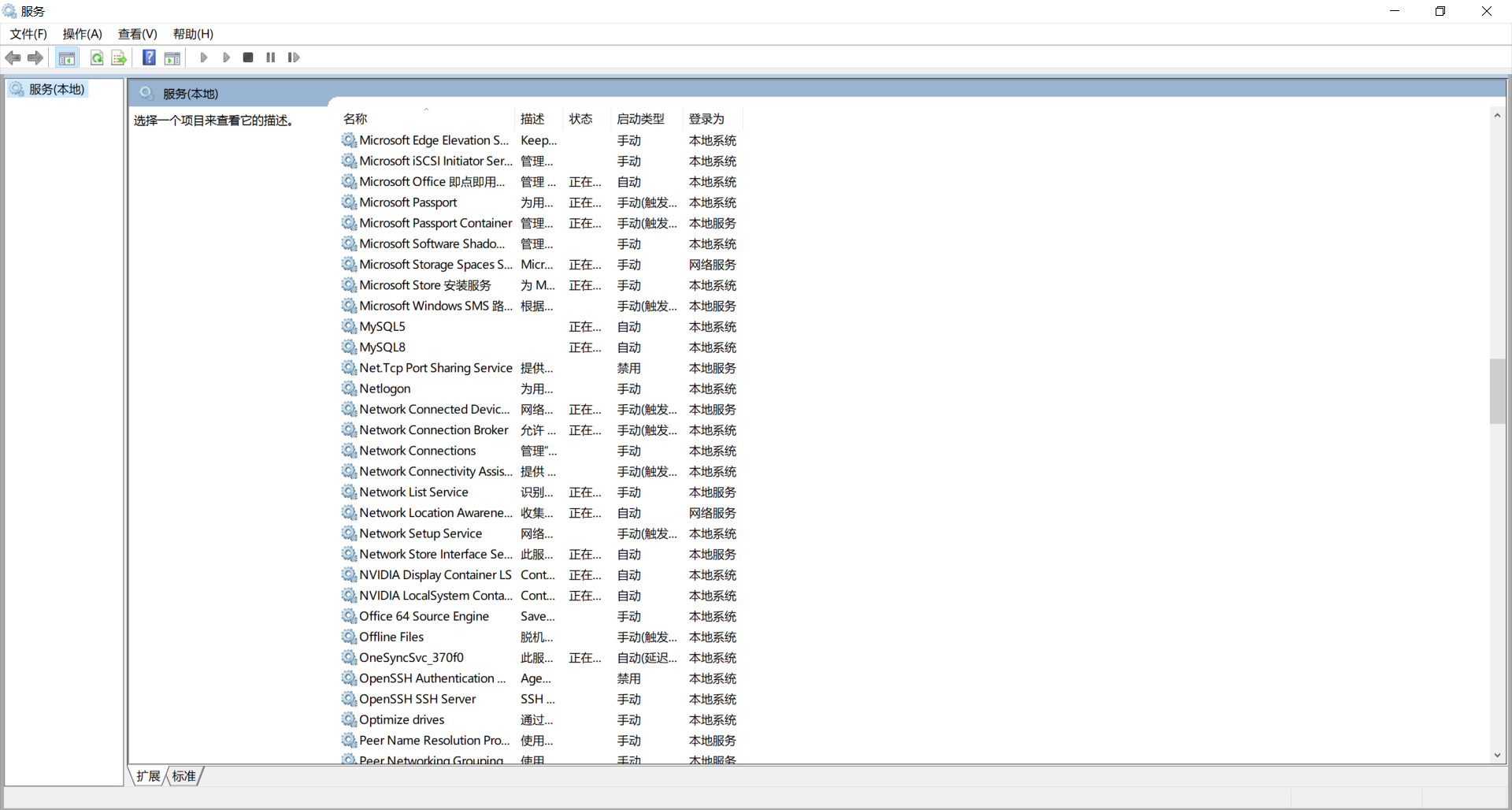
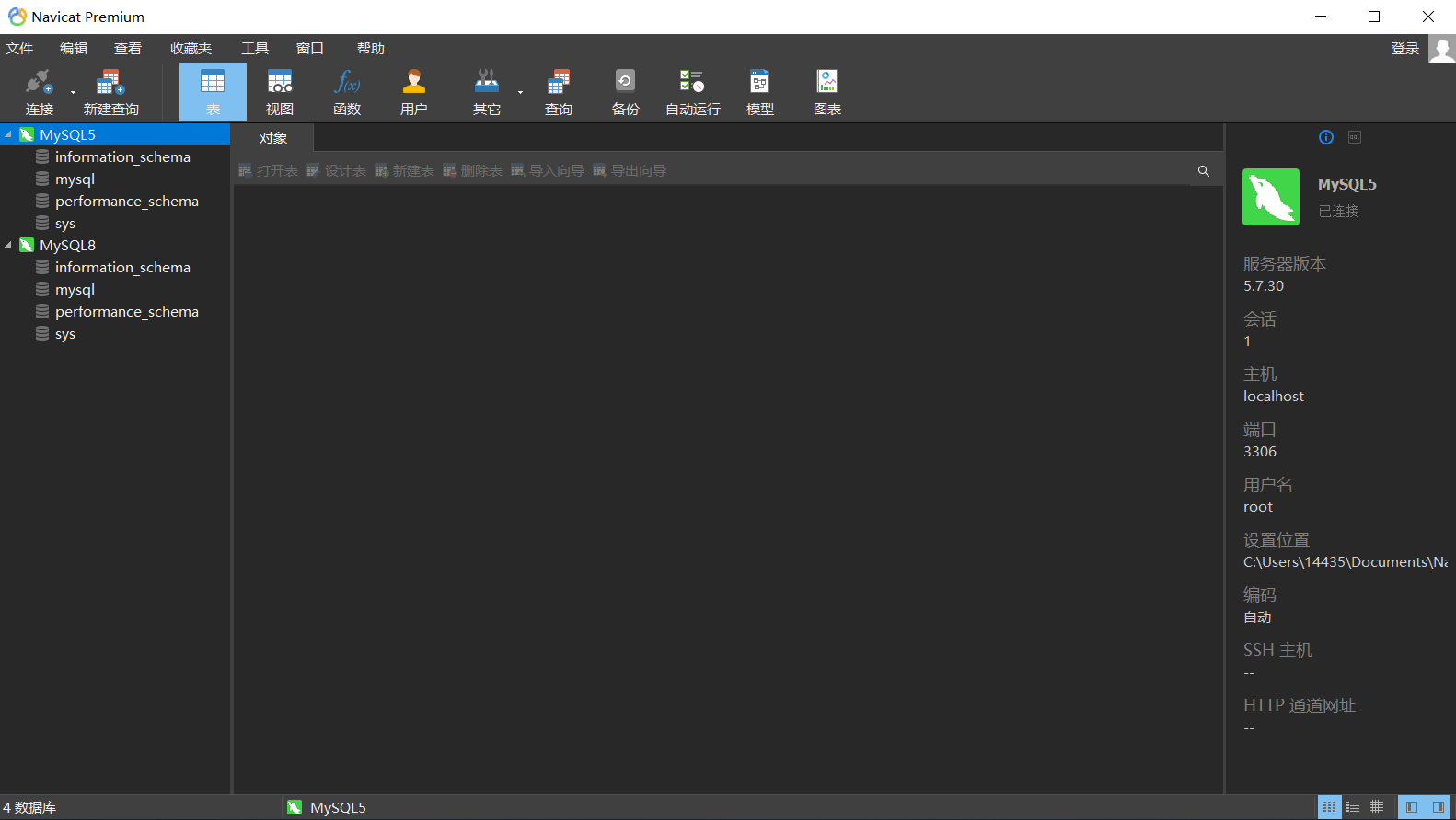
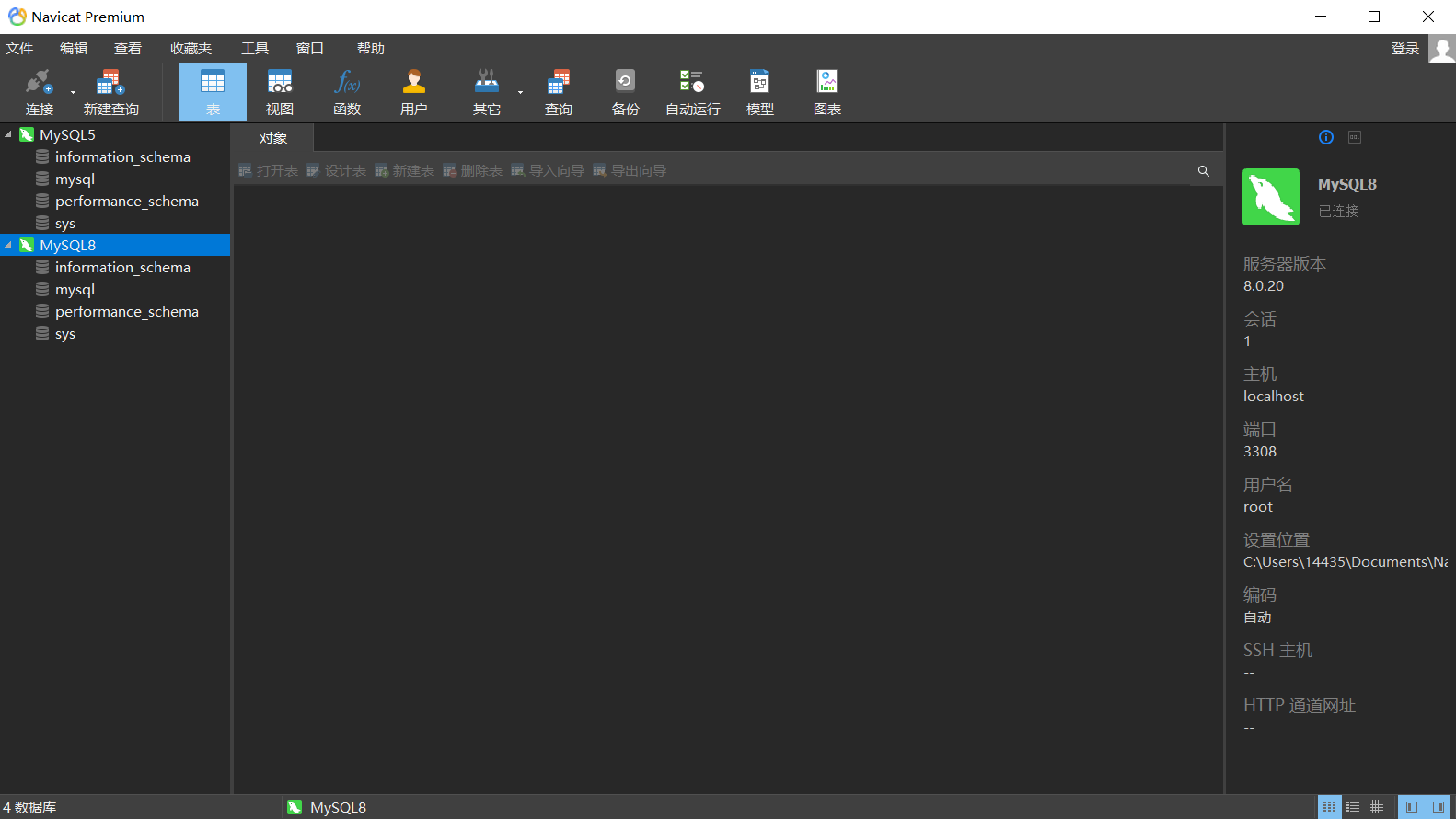
一切运行正常

最新文章
- 剑指Offer面试题:35.将字符串转换为数字
- 用PowerMock mock final类constructors
- django 项目的文件说明
- php bom \ufeff
- 使用@media实现IE hack的方法
- MLE MAP EM
- [原]Unity3D深入浅出 - 粒子系统(Particle System)
- 0-C相关01:NSlog函数介绍。
- 武汉Uber优步司机奖励政策(1月25日~1月31日)
- How to Use NSLog to Debug CGRect and CGPoint
- js架构设计模式——MVVM模式下,ViewModel和View,Model有什么区别
- Spring+SpringMVC+MyBatis+easyUI整合优化篇(四)单元测试实例
- Selectize使用总结
- Laravel-admin 七牛云上传文件到七牛云出现卡顿失败情况
- 你不知道的JavaScript--Item1 严格模式
- vue和react的介绍
- Thread类详解 多线程中篇(二)
- 微信小程序(四) 模板的使用
- Java+Selenium操作日期时间选择框插件
- python note 05 字典及其操作